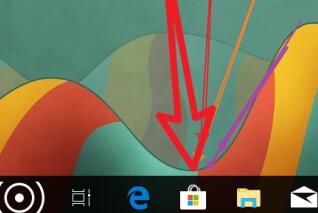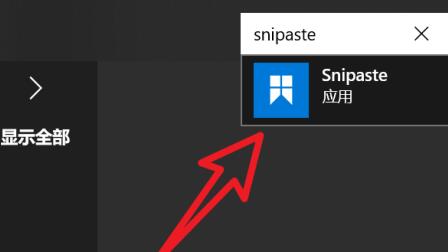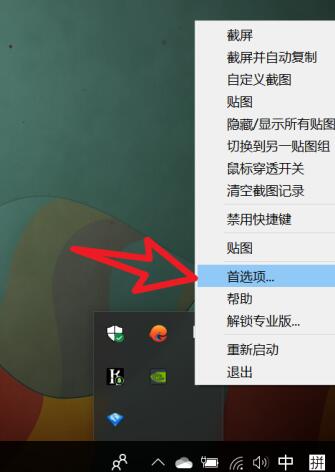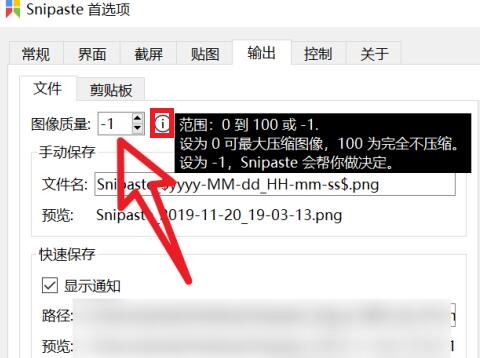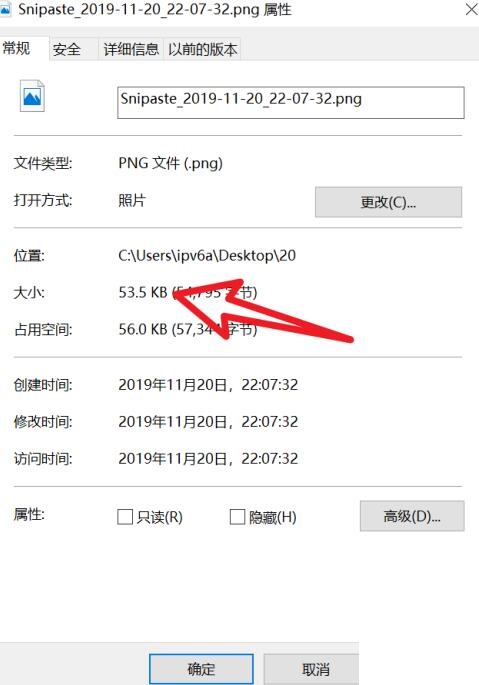Snipaste怎么设置截图图片质量-Snipaste教程
时间:2020-09-25来源:华军软件教程作者:小鑫
一些朋友在操作Snipaste过程里表示还不会设置截图图片质量,为了帮助大家更好的使用Snipaste软件,今日小编就分享了Snipaste怎么设置截图图片质量的方法内容,有需要的朋友一起来看看吧。
点击Windows商店,在任务栏底部,从左到右第二个图标,
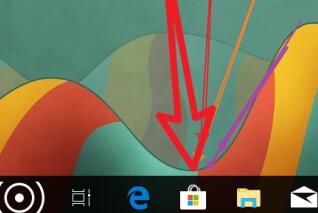
在搜索框中,搜索安装Snipaste,可能会弹出相应的应用,如图,若没有弹出,鼠标向下滚动,找到对应的软件即可。
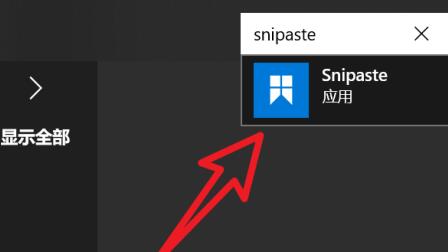
点击下载安装,这里是因为之前安装过了,所以显示的是打开,如图。

运行Snipaste默认,会有图标出现在底部任务栏,右键单击,选择首选项,如图
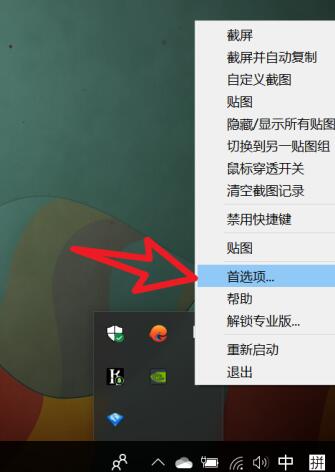
切换到输出,找到,输出图片质量,鼠标停留在i上数秒,会出现提示
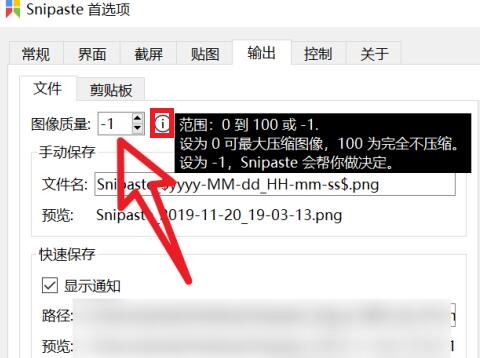
右键属性,截图,可以看到这张图,很清楚,但大小也不是特别大,基本满足我们的需求。
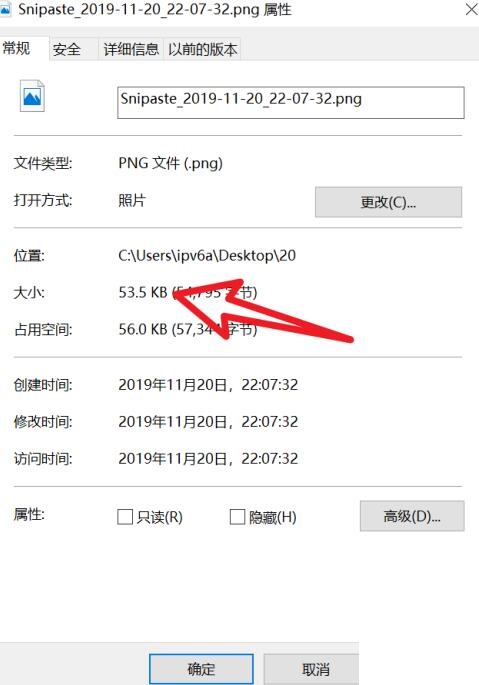
上文就讲解了Snipaste设置截图图片质量的具体操作过程,希望有需要的朋友都来学习哦。
热门推荐
-
EV录屏
版本: 5.1.5大小:32.3 MB
EV录屏即EVCapture,是由湖南一唯信息科技有限公司开发的一款简单好用的免费录屏软件。可在桌面任意选择录...
-
EV录屏
版本: v4.2.2大小:29.35MB
EV录屏软件官方版是一款不收费、不限时的高性能视频录制直播软件。软件功能强大,便捷实用,EV录屏软件官方版...
-
微截图
版本: 2.0.1 官方版大小:489KB
微截图是一款方便易用的简易截图工具,软件虽小巧但功能俱全,而且界面简洁,支持定时截图,还支持自动上传到Word文...
-
LightShot
版本: 5.5.0.7 最新版大小:2.36MB
LightShot最新版是一款简单易用的屏幕截图工具。Lightshot官方版支持自定义截图区域,同时可以调节截图的图...
-
FastStone Capture中文版
版本: 10.3.0.0大小:7.71 MB
FastStoneCapture是一款经典好用的屏幕截图软件,FastStone
Capture可以捕获BMP、GIF、JPEG等众多格式...